O recurso de pesquisa Spotlight da Apple desenvolvido pela Siri fornece aos usuários sugestões de pesquisa personalizadas para pesquisas, pesquisa, notícias, fotos e muito mais com base no uso do aplicativo, histórico de navegação, e-mails, mensagens, contatos, mídia, calendário e outros conteúdos. Esse recurso torna mais conveniente acessar o conteúdo em seu dispositivo. No entanto, nem todo mundo gosta desse recurso, porque ele se lembrará do seu histórico de pesquisa. Alguns não querem que outros saibam suas pesquisas recentes por questões de privacidade. Quanto aos pais, quando dão o iPhone para as crianças brincarem, também podem não querer que a criança veja algum conteúdo que não deveria conhecer nas sugestões de pesquisa. Então, como excluir as sugestões de pesquisa do seu iPhone? É possível apagar permanentemente as sugestões de pesquisa? Neste post, daremos sugestões úteis.
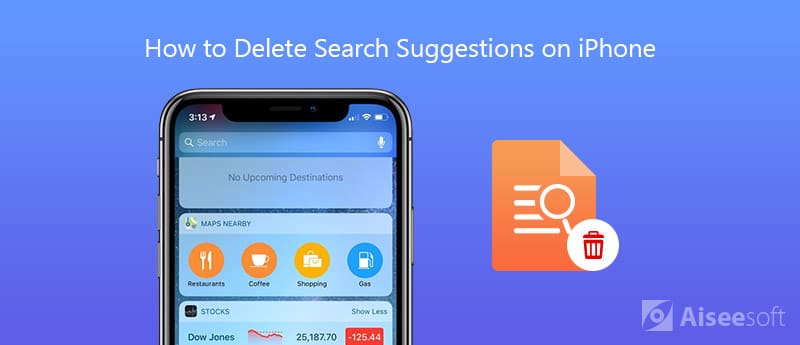
Se o seu iPhone estiver executando o iOS 11 ou posterior, é muito fácil limpar as sugestões de pesquisa da Siri no iPhone seguindo o guia abaixo.
Observação: esse método pode limpar as sugestões de pesquisa apenas temporariamente. Quando você tiver um novo histórico de pesquisa, as sugestões de pesquisa aparecerão novamente, você precisará limpá-las de tempos em tempos.
Se o seu iPhone 6 ou 6s estiver executando o iOS 10 ou anterior, o método acima não estará disponível. Mas você pode desativar o recurso de pesquisa do Spotlight nas configurações do iPhone para que as sugestões de pesquisa não apareçam novamente. Siga os Passos abaixo.
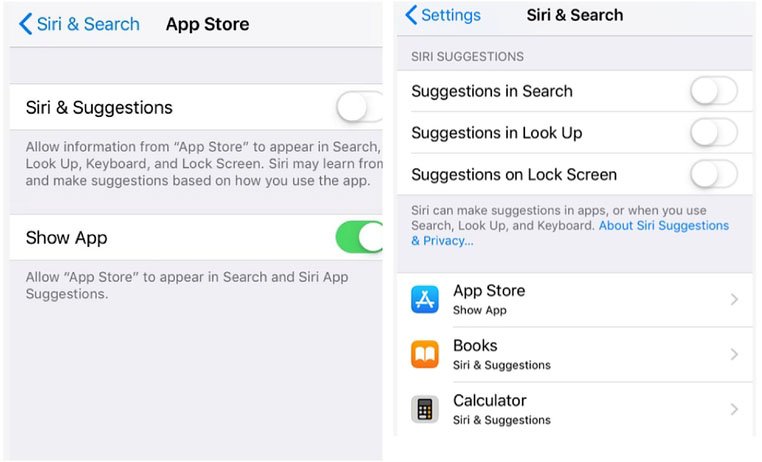
Você também encontrará as sugestões da Siri na tela Hoje do seu iPhone, que listará seus eventos recentes, aplicativos usados recentemente e fornecerá sugestões de pesquisa quando você digitar algo na caixa de pesquisa. Você pode excluir as sugestões de pesquisa editando a tela de Widgets.
Se você deseja apagar permanentemente o histórico de pesquisa do seu iPhone para que as sugestões de pesquisa da Siri não se lembrem de suas pesquisas anteriores, você precisa de uma ferramenta profissional para apagar dados do iOS. Aiseesoft FoneEraser faz um bom trabalho ao excluir qualquer tipo de dados no iPhone/iPad/iPod para proteger sua privacidade. Você pode usá-lo para excluir totalmente as sugestões de pesquisa do Spotlight no iPhone. E o histórico de pesquisa excluído é 100% irrecuperável.
Verifique sua característica detalhada abaixo:

165,617 Downloads
100% seguro. Sem anúncios.
100% seguro. Sem anúncios.
Para excluir as sugestões de pesquisa do iPhone completa e permanentemente, siga o guia detalhado abaixo.

É isso, você pode excluir sugestões de pesquisa e qualquer histórico de pesquisa no seu iPhone de forma permanente e completa em duas etapas.
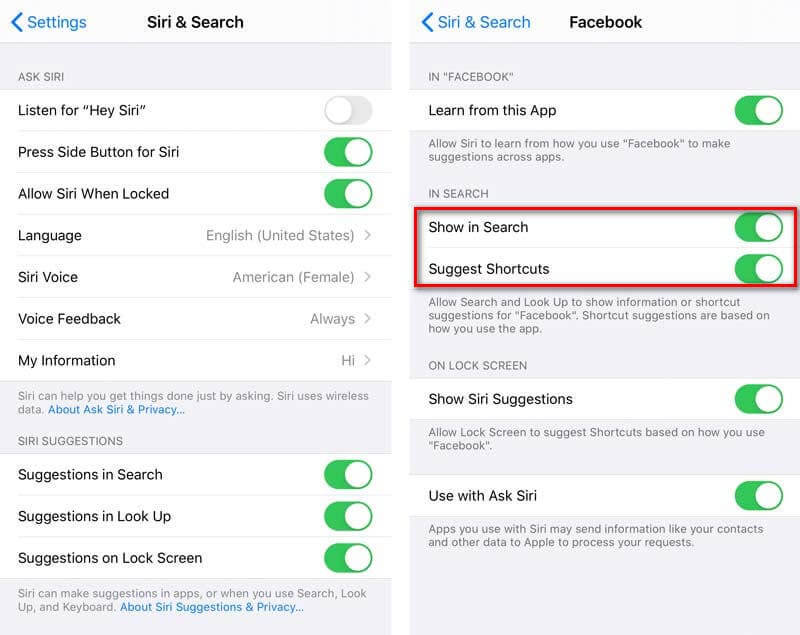
Além disso, você pode ativar Use com Ask Siri para pesquisar aplicativos, pessoas ou locais e muito mais antes de digitar. Você pode selecionar os resultados da pesquisa na lista a seguir:
App Store, Bing Web Results, Calculadora, Calendário, Câmera, Relógio, Bússola, Contatos, FaceTime, Encontrar Amigos, Encontrar iPhone, Game Center, Saúde, iBooks, iTunes Store, Mail, Mapas, Mensagens, Música, Notas, Telefone, Fotos , Podcasts, Lembretes, Safari, Configurações, Sugestões do Spotlight, Ações, Dicas, Vídeos, Memorandos de Voz, Carteira, Relógio e previsão do tempo.
Se você quiser usar as Sugestões da Siri, certifique-se de que seu dispositivo seja iPhone 5 e posterior, iPad Pro, iPad (4ª geração) e posterior, iPad mini (2ª geração) e posterior e iPod touch (6ª geração) .
Outra maneira de excluir permanentemente as sugestões de pesquisa do iPhone é redefinir seu iPhone. Mas, enquanto isso, você perderá todos os dados e arquivos do seu iPhone após a redefinição, pois apagará todo o conteúdo e configurações do seu dispositivo. Então por favor faça backup dos arquivos importantes do iPhone para o computador antecipadamente. Depois disso, você pode redefinir facilmente seu iPhone para excluir as sugestões de pesquisa.
Passo 1.Abra o aplicativo Configurações e vá para Geral.
Passo 2.Role para baixo para encontrar a opção "Redefinir".
Passo 3.Selecione Apagar todo o conteúdo e configurações, então ele pedirá que você digite a senha, basta digitar o código e tocar em "Apagar iPhone" para redefinir.
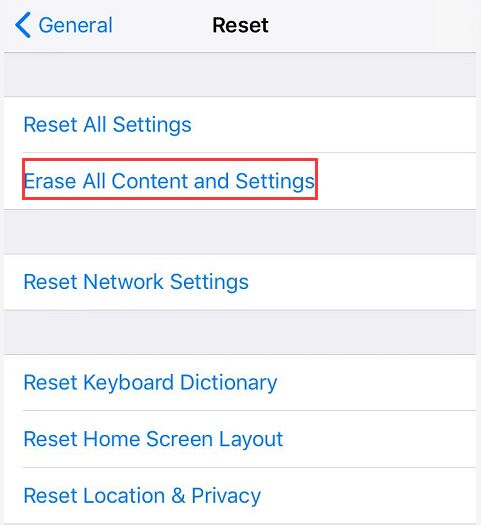
Depois de redefinir seu iPhone com sucesso, você pode transferir os arquivos de backup do computador para o iPhone com uma ferramenta de transferência de dados do iOS Aiseesoft FoneTrans. Ele pode ajudá-lo a transferir fotos, músicas, contatos, filmes, PDF, toques e muito mais do computador Windows ou Mac para o seu dispositivo iOS.
Conclusão
Não há dúvida de que a pesquisa Spotligh torna o iPhone dos usuários da Apple mais conveniente e fácil de usar. Mas para aqueles que acham que esse recurso traz transtornos e riscos à privacidade em sua vida diária, ou para pais que desejam definir controle parental no iPhone quando o iPhone estiver nas mãos dos filhos, seria necessário excluir as sugestões de pesquisa com antecedência. Você pode optar por excluir as sugestões de pesquisa temporariamente ou permanentemente de acordo com suas necessidades.
Excluir dados no iPhone
Como excluir sugestões de pesquisa do Spotlight no iPhoneEncontrar conta do iCloud por IMEIPare de e-mails indesejados no GmailExcluir conta de e-mail do Outlook no iPhoneExcluir pesquisa do SpotlightExcluir conta e dados do TwitterRedefinir dados criptografados no iPhoneExcluir podcasts do iPhoneExcluir calendários no iPhoneExcluir e-mails no iPhoneExcluir Cydia do iPhoneExcluir Instagram no iPhoneObtenha mais armazenamento no iPhoneExcluir histórico de chamadas no iPhoneExcluir arquivos temporários no iPhoneQuanta dose de armazenamento o iPhone temExcluir ícones de aplicativos no iPhoneExcluir correio de voz no iPhoneLimpar dados do sistema do iPhoneExcluir arquivos corrompidos do iPhoneLimpe o iPodLimpe o iPadExcluir conta do Viber no iPhoneCompre mais armazenamento no iPhoneExcluir documentos e dados no iPhone
Aiseesoft FoneEraser é o utilitário mais poderoso para apagar todo o conteúdo e configurações do iPhone de forma permanente e completa. Oferecendo três níveis de apagamento opcionalmente, você pode apagar todos os dados no iPhone/iPad/iPod para proteger sua privacidade.
100% seguro. Sem anúncios.
100% seguro. Sem anúncios.
Parabéns!
Você se inscreveu com sucesso em nossa newsletter. O exclusivo 40% de desconto para assinantes é AISEFOKS . Agora você pode copiá-lo e usá-lo para aproveitar mais benefícios!
Copiado com sucesso!